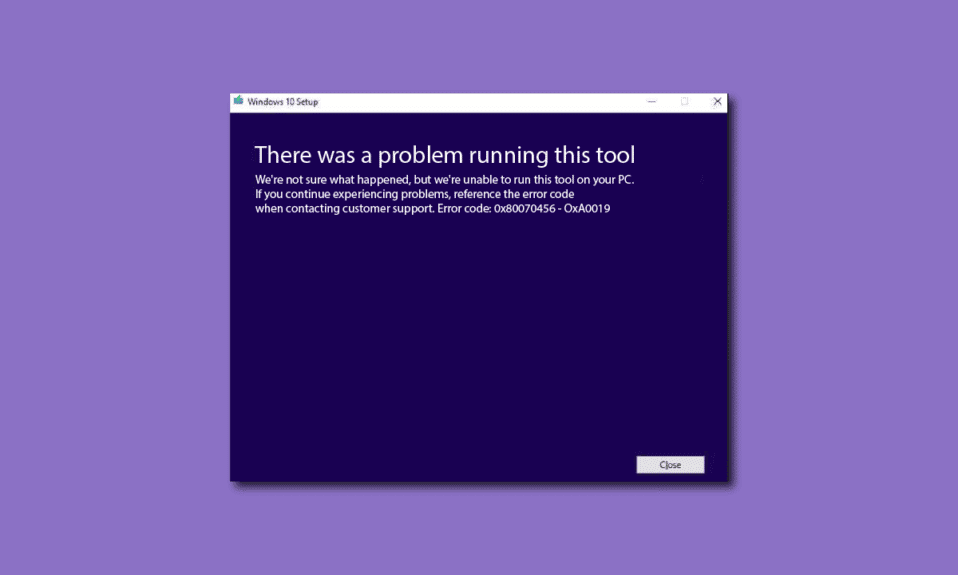
Шифра грешке 0к80070456 0ка0019 је системска грешка коју изазива алатка за креирање медија; већина корисника доживљава ову грешку док покушава да направи резервну копију свог Виндовс-а на Виндовс 10 рачунарима. Проблем са шифром грешке алатке за креирање медија 0к80070456 0ка0019 може узроковати различите проблеме кориснику јер можда неће моћи да креира резервне копије или изврши чисту инсталацију оперативног система Виндовс. У овом водичу ћемо разговарати о методама за решавање кода грешке 0к80070456.
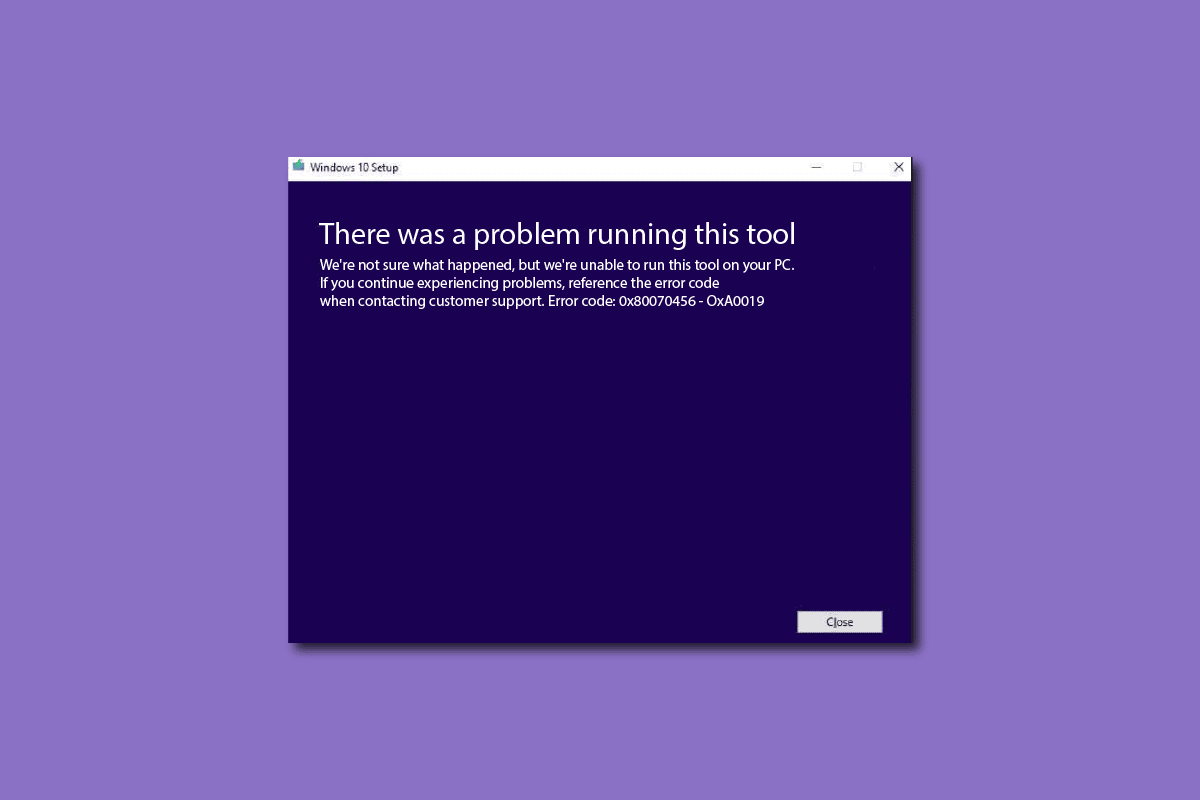
Како поправити код грешке 0к80070456 0ка0019 у оперативном систему Виндовс 10
Алатка за креирање медија олакшава кориснику да инсталира Виндовс 10 на медијски диск. Међутим, пре него што инсталирате Виндовс 10 преко Медиа Цреатион Тоол, мораћете да се уверите да ваш рачунар испуњава све неопходне захтеве. У наставку су неки од неопходних захтева за покретање алатке за креирање медија ако захтеви нису испуњени, можда ћете добити шифру грешке алатке за креирање медија 0к80070456 0ка0019.
- Стабилна интернет веза
- Празан и форматиран УСБ диск са најмање 8 ГБ слободног простора
-
Виндовс 10 кључ производа је такође неопходан за инсталирање Виндовс 10 подешавања са алатком за креирање медија
- Остали системски захтеви као што је поменуто на службеном Мицрософт веб локација.
Инсталирање Виндовс 10 путем алата за креирање медија је једноставан процес, можете погледати Како креирати Виндовс 10 инсталациони медиј са алатом за креирање медија да бисте безбедно инсталирали Виндовс 10 преко алатке за креирање медија без суочавања са грешком 0к80070456.
Шта је шифра грешке 0к80070456 0ка0019?
Шифра грешке 0к80070456 0ка0019 је уобичајена грешка са алатком за креирање медија; ово је системска грешка која се јавља када покушавате да инсталирате Виндовс на УСБ или ДВД уређај; Шифра грешке алатке за креирање медија 0к80070456 0ка0019 може бити узрокована недовољним складиштем на медијском диску или грешком система. У следећем одељку ћемо размотрити неколико начина да поправимо проблем код грешке 0к80070456.
Шта узрокује код грешке 0к80070456 0ка0019?
Може постојати више разлога за појаву ове грешке са алатком за креирање медија; неки од могућих разлога су наведени у наставку.
-
Недовољно складиште на УСБ диску је најчешћи разлог грешке алатке за креирање медија
-
Прекиди због позадинских апликација током покретања Медиа Цреатион Тоол могу довести до бројних грешака са Медиа Цреатион Тоол
-
Застарело или оштећено ажурирање за Виндовс је чест разлог за ову грешку
-
Ометање антивирусног програма треће стране током покретања алатке за креирање медија понекад је такође одговорно за ову грешку
-
Неправилна конфигурација УСБ драјва је чест разлог за грешке са Медиа Цреатион Тоол
-
Системске грешке и грешке са алатком за креирање медија су такође одговорне за ову грешку
-
Неизбрисане датотеке на УСБ диску такође могу изазвати грешку са алатком за креирање медија
Следећи водич ће вам пружити методе за решавање проблема са алатком за креирање медија, као што је код грешке 0к80070456 0ка0019.
Метод 1: Обезбедите довољно простора за складиштење
Већину времена, проблеми и грешке са Виндовс Медиа Цреатион Тоол настају због недовољног УСБ простора. Генерално, Медиа Цреатион Тоол захтева најмање 8 ГБ слободног простора на УСБ диску да би инсталирао Виндовс. Понекад корисници открију да се захтев за инсталацију помиње на 4 ГБ, али када инсталирају Виндовс, наилазе на шифру грешке 0к80070456. То је зато што у новим ажурирањима Медиа Цреатион Тоол захтева преко 4 ГБ података, који се не могу преузети на УСБ диск од 4 ГБ. Стога, да бисте избегли шифру грешке алатке за креирање медија 0к80070456 0ка0019, потребан вам је УСБ диск од најмање 8 ГБ.
Напомена: Имајте на уму да алатка за креирање медија захтева ФАТ32 УСБ диск, а не НТФС диск, стога изаберите само ФАТ32, а затим покрените процес креирања Виндовс 10.
 Слика Рудија и Питера Скитеријана са Пикабаиа
Слика Рудија и Питера Скитеријана са Пикабаиа
Метод 2: Покрените алатку за креирање медија као администратор
Када дође до грешке са алатком за креирање медија, једна од првих ствари коју можете да покушате је да покренете услужни програм као администратор; ово даје алату за креирање медија административне привилегије, а процес не ометају никакве позадинске апликације.
1. Кликните десним тастером миша на икону Виндовс Медиа Цреатион Тоол.
2. Овде изаберите опцију Својства.
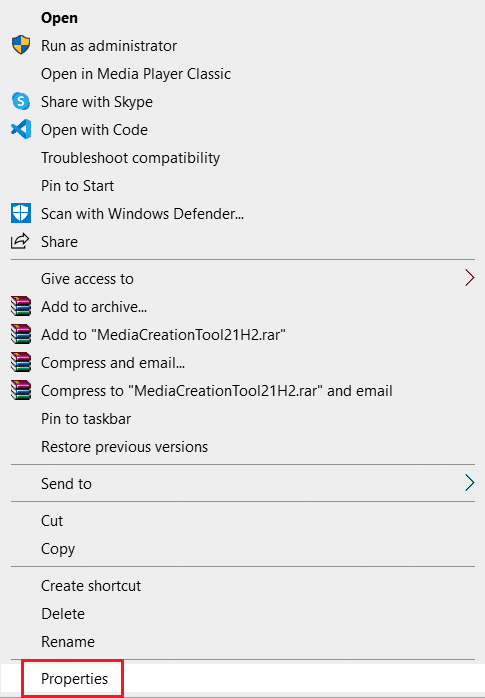
3. У прозору Својства пређите на картицу Компатибилност.
4. Сада означите поље за потврду Покрени овај програм као администратор.

5. На крају, кликните на Примени, а затим на ОК да бисте сачували промене.
Метод 3: Покрените алатку за решавање проблема Виндовс Упдате
Један од ефикасних метода за решавање грешака у оперативном систему Виндовс је покретање уграђеног алата за решавање проблема; Виндовс 10 је опремљен бројним уграђеним алатима за решавање проблема које можете користити за решавање системских проблема. Често се грешке алатке за креирање медија могу решити и помоћу алатке за решавање проблема Виндовс Упдате. Можете да погледате водич за решавање проблема како да покренете Виндовс Упдате да бисте следили кораке за безбедно покретање ове алатке за решавање проблема на рачунару да бисте решили код грешке алатке за креирање медија 0к80070456 0ка0019.
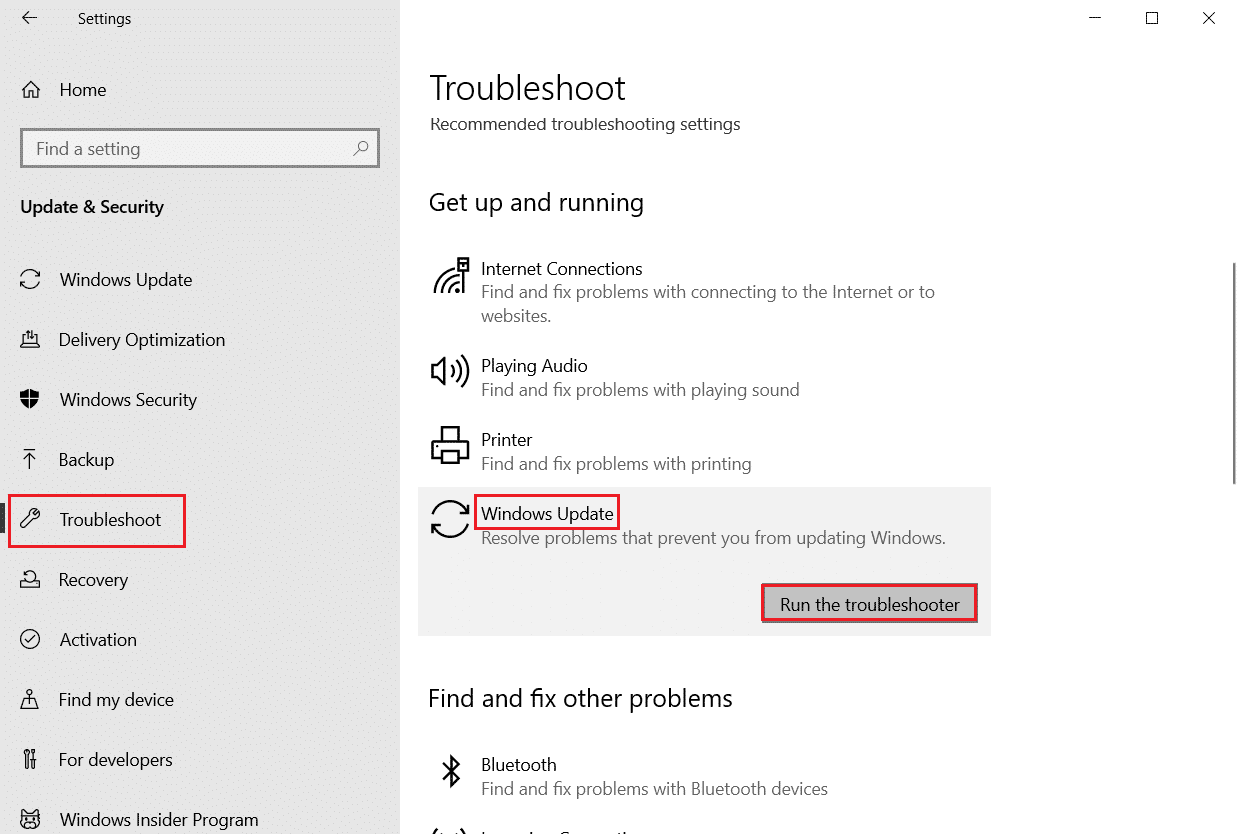
Метод 4: Привремено онемогућите Антивирус (ако је применљиво)
Грешку алатке за креирање медија при покушају инсталирања Виндовс 10 може изазвати антивирус треће стране на вашем рачунару. Када антивирус лажно класификује системску датотеку као малвер, он је блокира што доводи до грешке; да бисте избегли такве проблеме, можете да онемогућите антивирус треће стране на рачунару. Погледајте водич Како привремено онемогућити антивирусни програм у оперативном систему Виндовс 10 да бисте безбедно онемогућили свој антивирус.
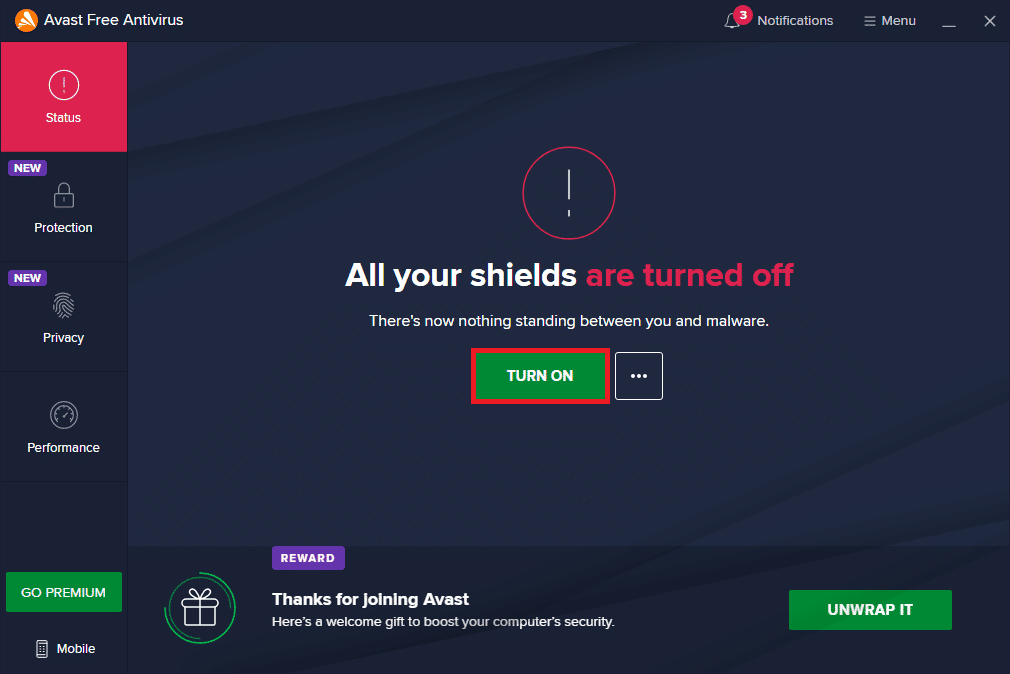
Метод 5: Покрените алатку за креирање медија са УСБ-а
Многи корисници су приметили да када су копирали подешавање алата за креирање медија и налепили га на УСБ диск, а затим га користили за инсталирање прозора, нису добили исти код грешке 0к80070456 0ка0019. Стога, ако имате исти проблем, можете покушати да покренете алатку за креирање медија са УСБ диска.
1. Копирајте подешавања алатке за креирање медија тако што ћете је изабрати и истовремено притиснути тастере Цтрл + Ц.
2. Сада отворите Филе Екплорер тако што ћете заједно притиснути тастере Виндовс + Е.
3. Идите до фасцикле УСБ диска у Филе Екплорер-у и кликните двапут.
4. Притисните истовремено тастере Цтрл + В да бисте овде налепили подешавања алатке за креирање медија.
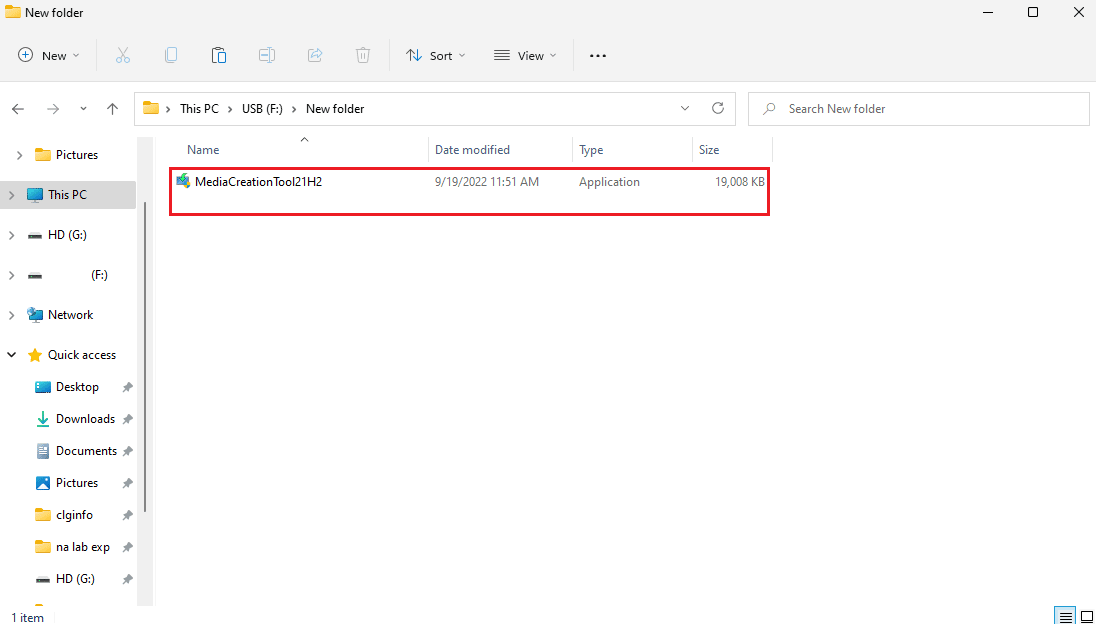
5. Покрените МедиаЦреатионТоол.еке након што га преузмете.

6. Кликните на опцију Прихвати након што сте прошли кроз Применљива обавештења и услове лиценце.

7. Овде изаберите опцију Цреате инсталациони медијум и кликните на Нект.
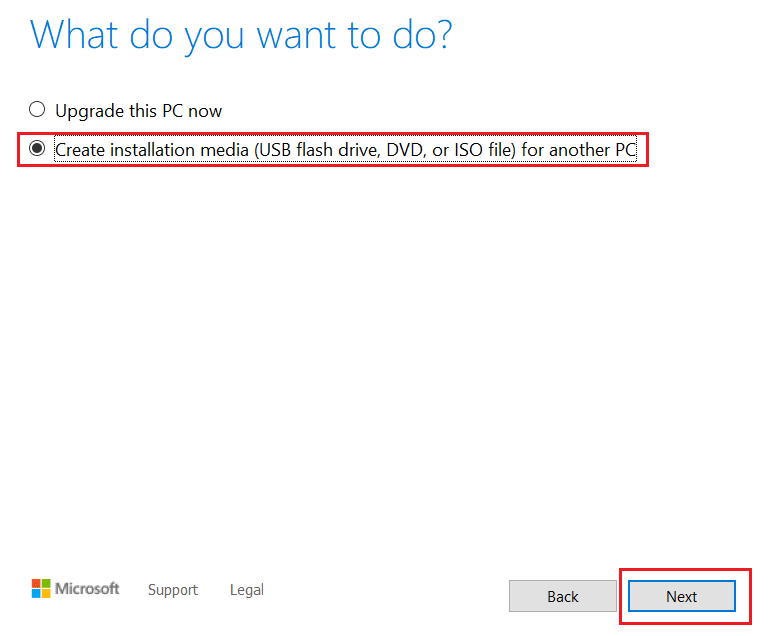
8. Затим кликните на Нект.
Напомена: Обавезно означите Користи препоручене опције за ову опцију рачунара.

9. Затим изаберите опцију УСБ флеш диска и кликните на Нект.

10. Коначно, инсталирајте Виндовс користећи ово подешавање.
Ако код грешке 0к80070456 0ка0019 није решен овим, покушајте са следећим методом.
Метод 6: Претворите УСБ диск у МБР
МБР (Матер Боот Рецорд) је важан предуслов за инсталирање Виндовс-а преко УСБ диска за покретање, да бисте поправили грешку алатке за креирање медија, можете користити командну линију да претворите УСБ диск из ГПТ-а у МБР.
1. Притисните тастер Виндовс, откуцајте Цомманд Промпт и кликните на Покрени као администратор.
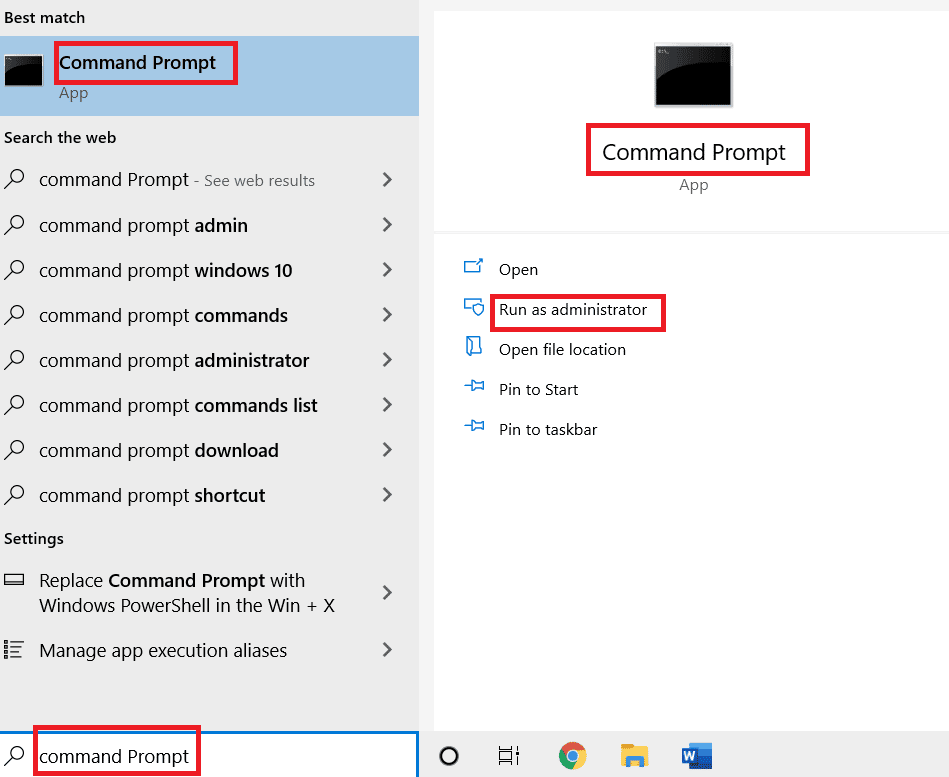
2. Откуцајте команду дискпарт и притисните тастер Ентер. Свака команда коју унесете у наставку ће се користити за манипулацију партицијама диска на вашем рачунару.
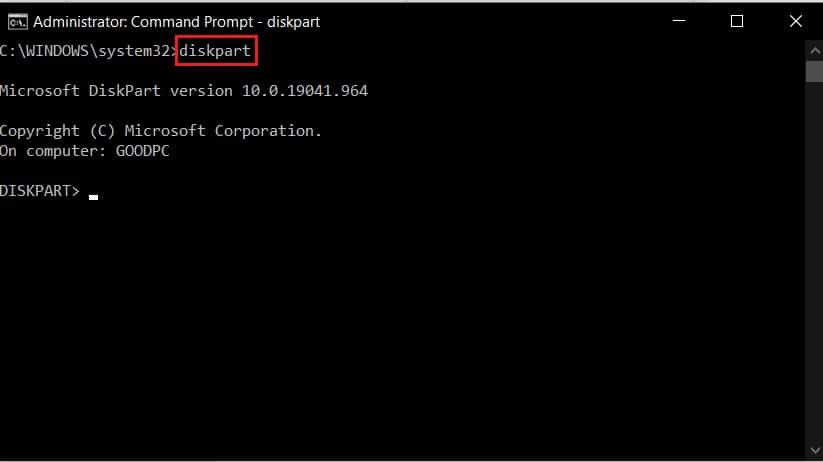
3. Сада извршите команду лист диск да бисте видели све своје диск јединице.
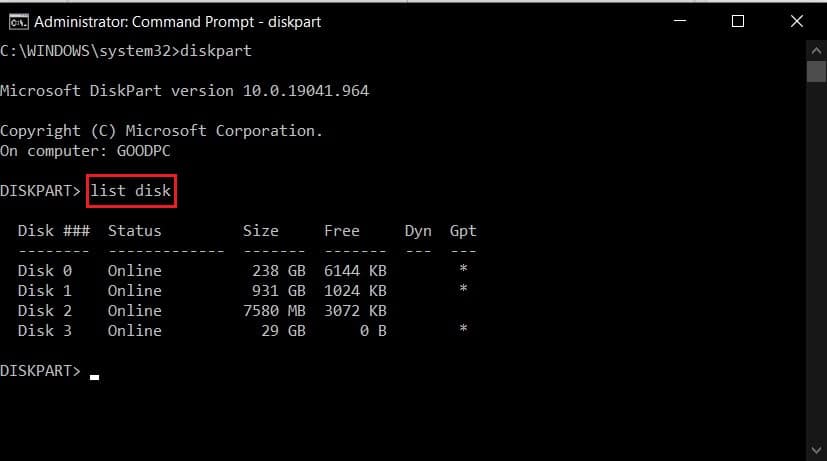
4. Са листе пронађите УСБ флеш диск који ћете конвертовати у инсталациони медиј.
5. Затим откуцајте селецт диск *к* да бисте изабрали своју диск јединицу и притисните тастер Ентер.
Напомена: Уверите се да сте уместо *к* унели број диск јединице свог УСБ уређаја.
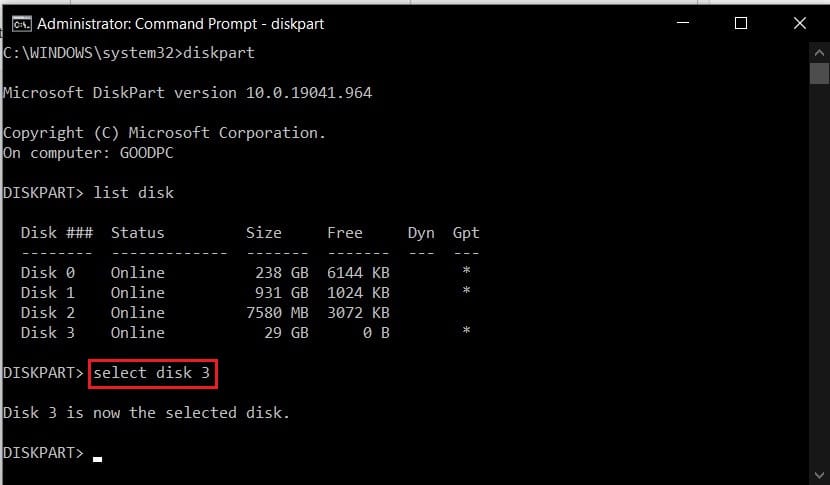
6. Сада унесите цлеан цомманд и притисните тастер Ентер да обришете УСБ диск.
7. Када је диск очишћен, извршите наредбу цонверт мбр да бисте претворили УСБ диск у МБР формат.
Поново отворите алатку за креирање медија и погледајте да ли је проблем решен.
Метод 7: Ресетујте алатку за креирање медија
Ако проблем код грешке креирања медија 0к80070456 0ка0019 није узрокован УСБ диском, можете покушати да ресетујете сам услужни програм. Можете да пратите доле наведене кораке да бисте безбедно ресетовали алатку за креирање медија.
1. Пријавите се на свој рачунар као администратор.
2. Притисните тастер Виндов, откуцајте Цонтрол Панел, а затим кликните на Опен.

3. Сада подесите функцију Виев би на Велике иконе.
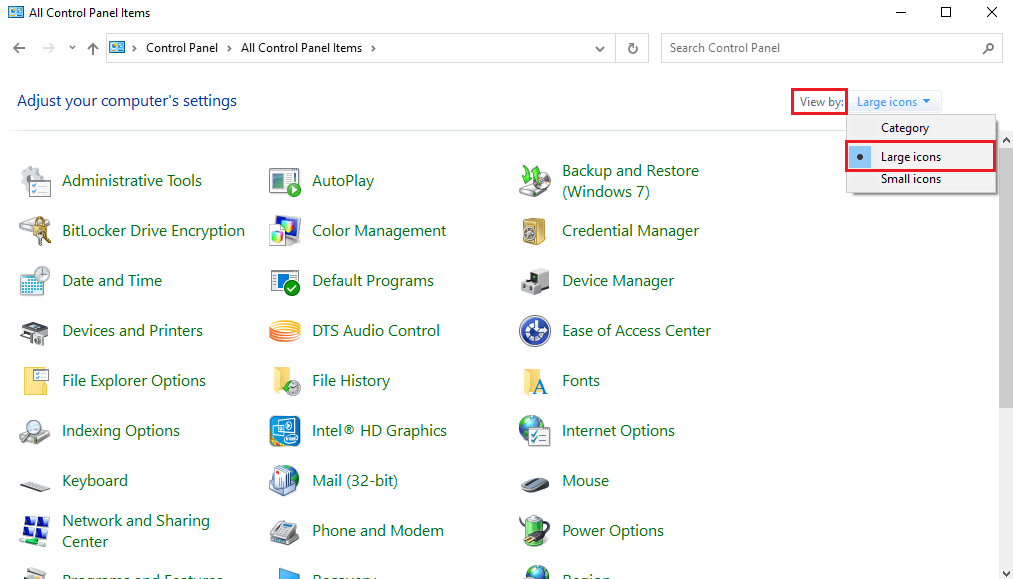
4. Овде пронађите и кликните на Филе Екплорер Оптионс.
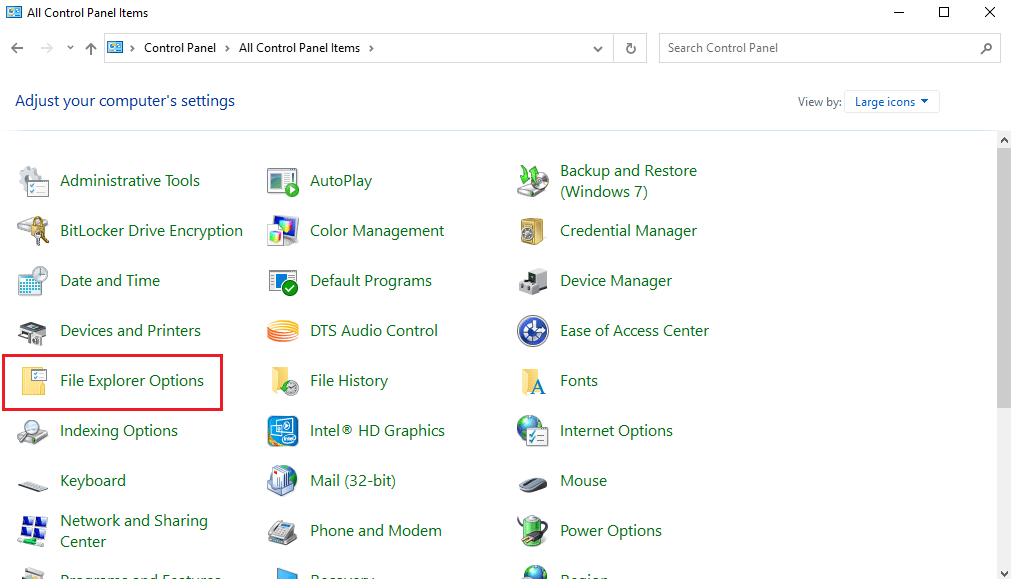
5. Идите на картицу Приказ.

6. У оквиру Скривене датотеке и фасцикле кликните на Прикажи скривене датотеке, фасцикле и драјвере.
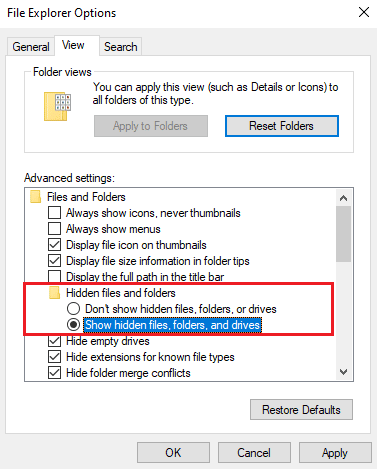
7. Кликните на Примени, а затим на ОК да бисте сачували промене.
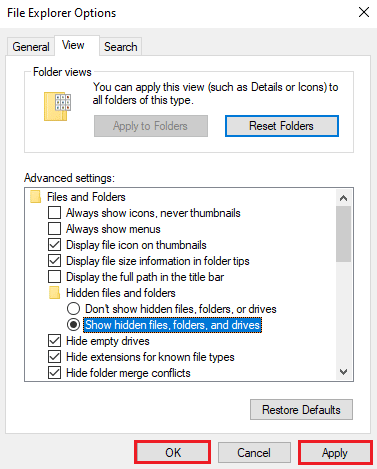
8. У прозору радне површине двапут кликните на Овај рачунар.
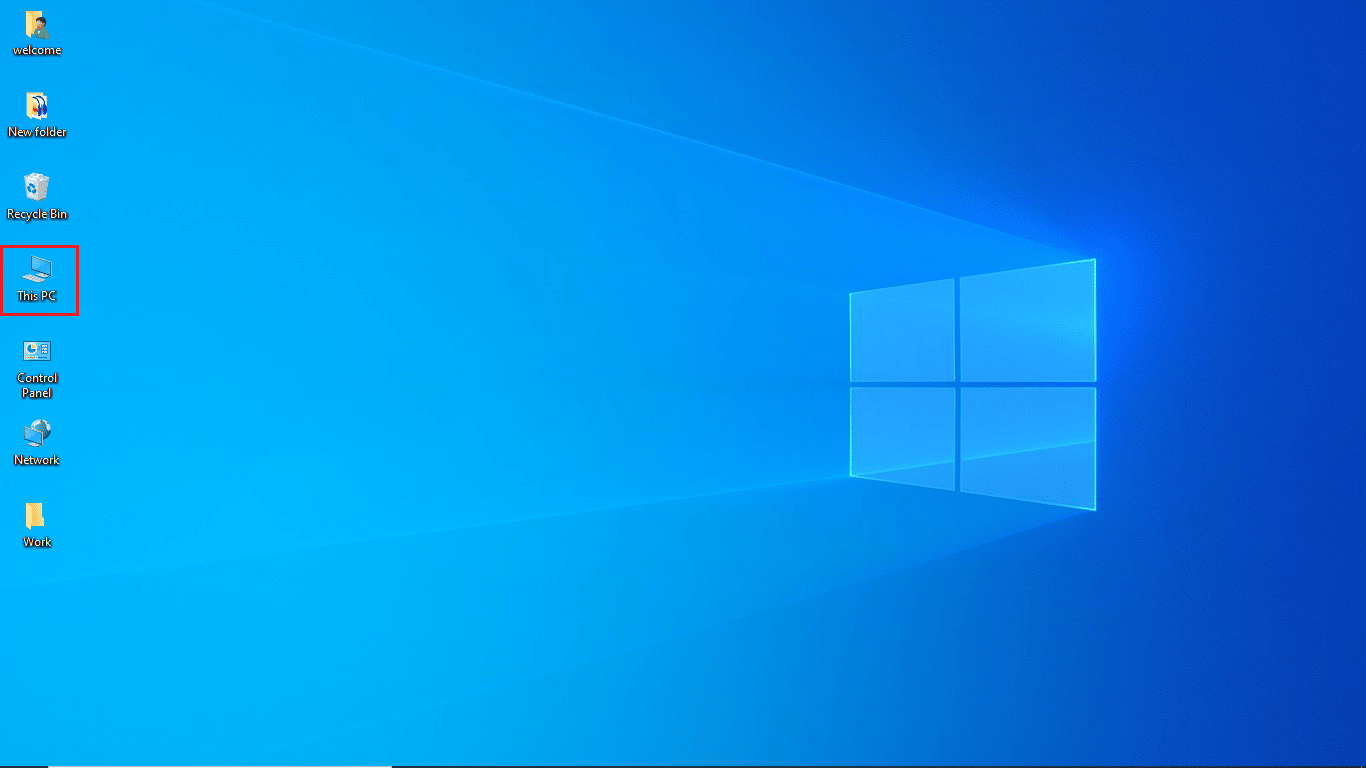
9. Двапут кликните на свој основни диск (обично, Ц: диск)
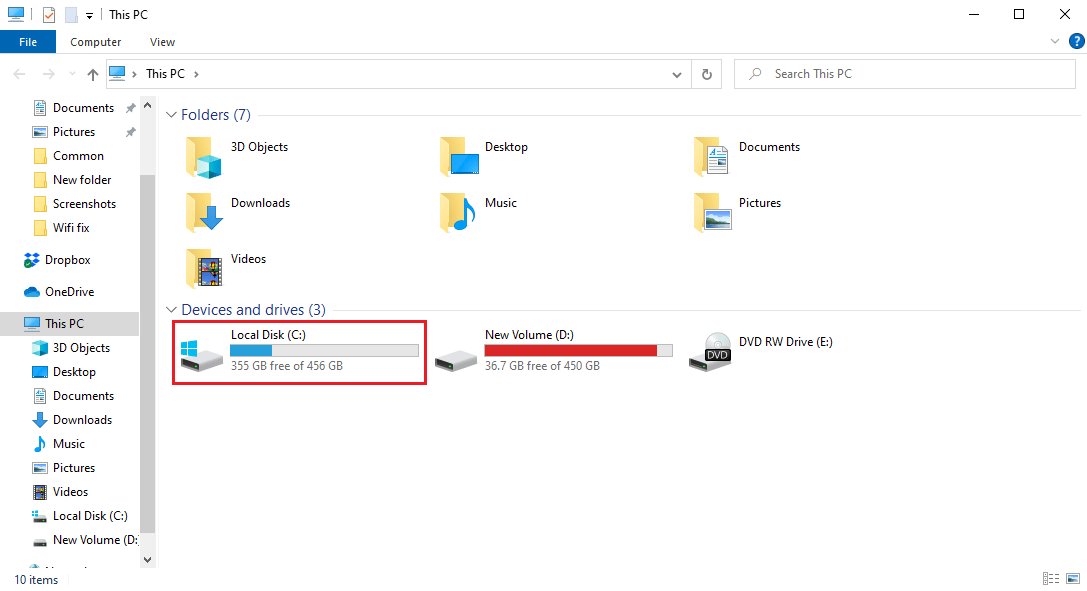
10. Крећите се по директоријумима $Виндовс.~ВС и $Виндовс.~БТ.
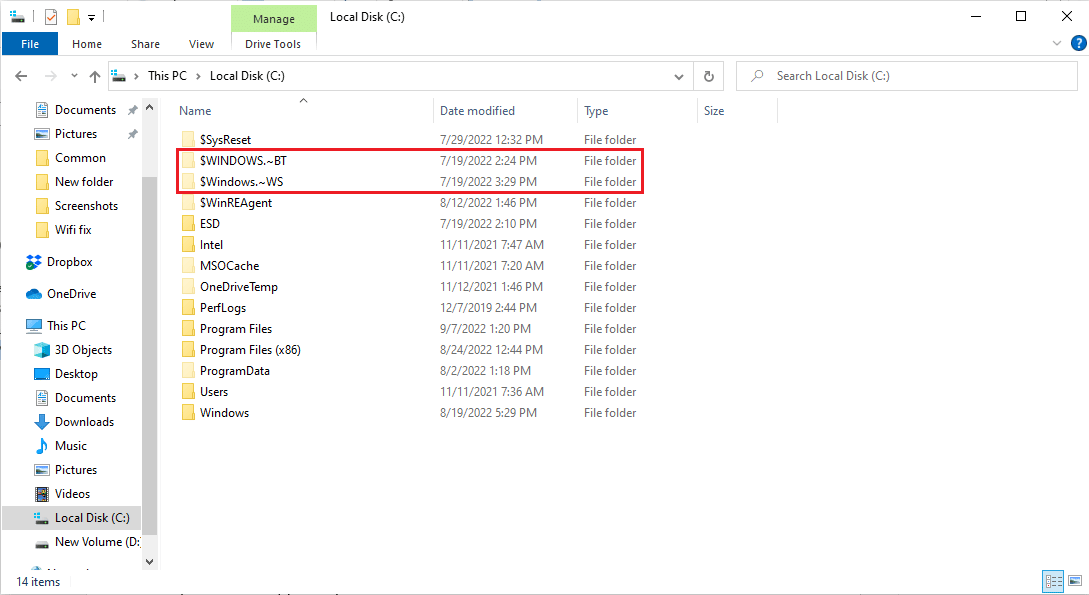
11. Изаберите и притисните тастер за брисање оба фолдера.
12. Сада затворите прозор Филе Екплорер.
13. Следите наш водич да користите чишћење диска у оперативном систему Виндовс 10 и уклоните привремене датотеке.
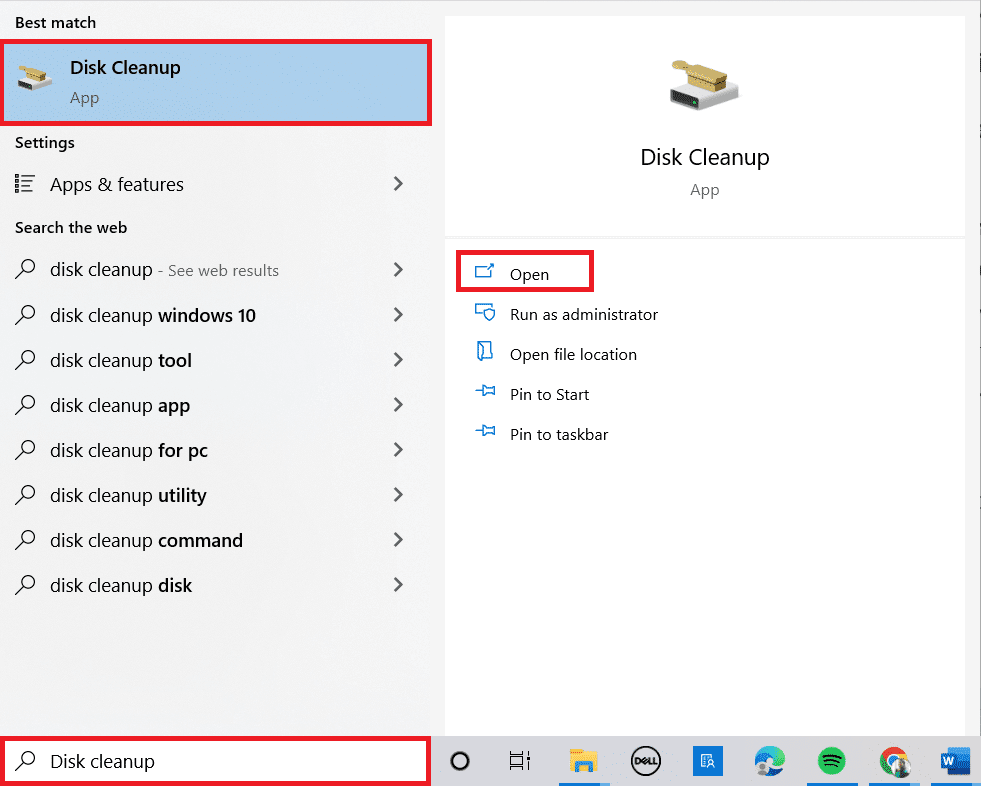
14. Када се заврши процес чишћења диска, отворите алатку за креирање медија и поново покрените процес креирања Виндовс 10.
Напомена: Један од додатних метода који су многи корисници сматрали корисним је да ручно инсталирате ажурирање КБ4505903 за Виндовс 10. Прочитајте наш водич о томе како да преузмете и инсталирате најновије исправке за Виндовс 10 и пратите метод за ручно инсталирање ажурирања у њему.

Често постављана питања (ФАК)
К1. Шта узрокује грешке у алатки за креирање медија?
Анс. Може постојати више разлога за појаву грешака са алатком за креирање медија. Неки од уобичајених разлога укључују недовољно простора и системске грешке.
К2. Како да поправите грешке алатке за креирање медија?
Анс. Већина проблема са алатком за креирање медија може се решити променом УСБ или медијских уређаја. У неким случајевима, можда ћете морати да ресетујете алат.
К3. Како могу да инсталирам Виндовс преко УСБ диска?
Анс. Можете да надоградите или инсталирате Виндовс 10 на УСБ диск преко Медиа Цреатион Тоол. Овај услужни програм је развио Мицрософт да обезбеди једноставну инсталацију резервне копије оперативног система Виндовс.
***
Надамо се да вам је овај водич био од помоћи и да сте успели да поправите код грешке 0к80070456 0ка0019. Јавите нам који метод вам је помогао. Ако имате било каквих сугестија или питања, јавите нам у одељку за коментаре.